实验二数据库实验
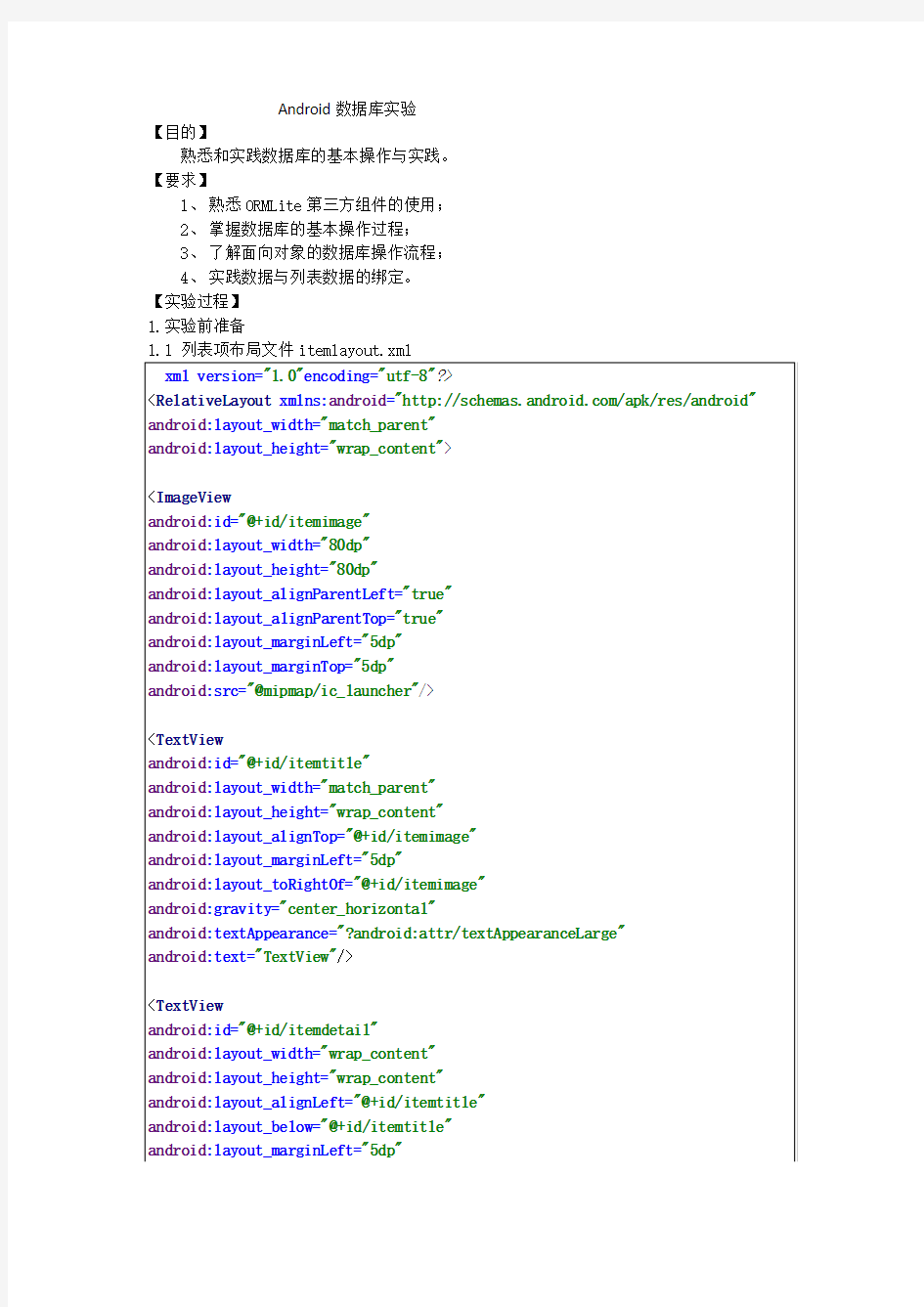
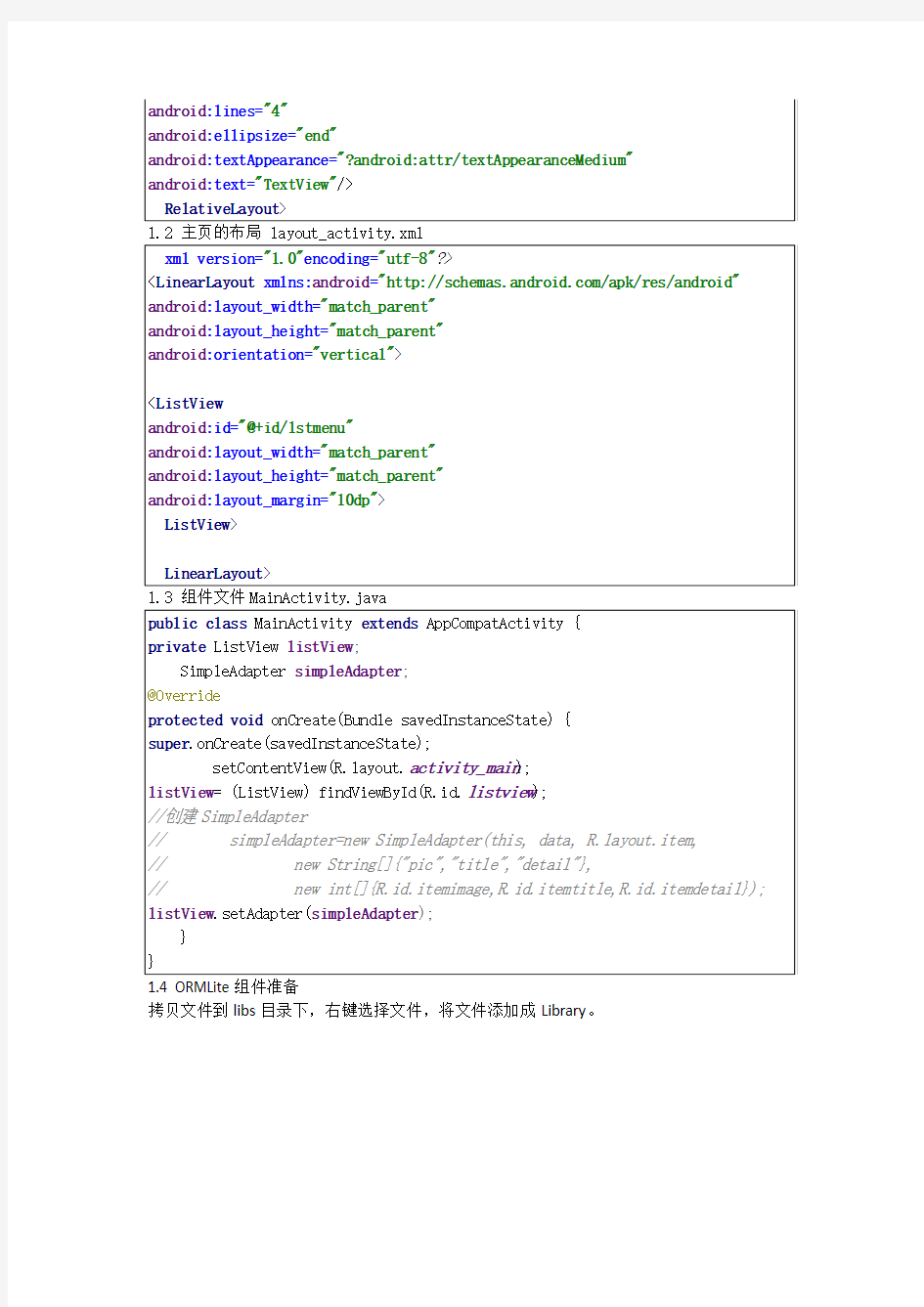
Android数据库实验
【目的】
熟悉和实践数据库的基本操作与实践。【要求】
1、熟悉ORMLite第三方组件的使用;
2、掌握数据库的基本操作过程;
3、了解面向对象的数据库操作流程;
4、实践数据与列表数据的绑定。
【实验过程】
1.实验前准备
1.1 列表项布局文件itemlayout.xml
1.3 组件文件MainActivity.java
1.4 ORMLite组件准备
拷贝文件到libs目录下,右键选择文件,将文件添加成Library。
1.5 图片文件准备
找到android sdk目录,D:\sdk\platform-tools,通过Console 进入该目录。
输入命令:
adb shell 调用shell远程操作模拟器
ls 显示当前目录下的文件
cd sdcard 进入sdcard目录
mkdir image 建立image 目录
Exit 退出adb shell Adb push 目录/sdcard/image 上传文件Adb shell ls /sdcard/image 查看文件
2.创建数据库和添加数据
2.1 创建Item_Menu.java
2.4 通过测试模块插入数据
添加单元测试程序,执行测试模块,检查数据是否已经插入(方法1:拷贝出数据库文件,通过数据库查询工具查询数据;方法2:在测试模块中添加查询测试模块,打印出数据。)。
3.显示数据
3.1 获取数据
在MainActivity.java中添加列表成员变量
4.执行结果
5.完成实验报告
1.要求完成所有的流程
2.叙述代码中的含义
3.详细叙述自己发生的问题。
天津理工大学计算机专业数据库实验二
实验报告 学院(系)名称:计算机与通信工程学院 姓名范学号2009 专业计算机科学与技术 班级中加4班实验项目数据库控制与编程 课程名称数据库系统概论课程代码 实验时间2011年11月29日实验地点主校区7—219 批改意见 成绩 教师签 字: 一.实验目的 以一种开发环境为例,使学生初步掌握通过编程的方式对数据库进行操作,为进行数据库课程设计做准备。 二.实验工具软硬件环境 编写访问数据库的应用程序来对数据库进行各种数据操作,编程工具由导师指定,学生可以使用指导老师指定的工具,也可自己选择编程工具。 软件环境:Windows 2000MS SQL Server 硬件环境:P4 2.4GHz 256内存 三.实验内容和要求 所有的SQL操作均在自己建立的TEMP数据库里进行,根据以下要求认真填写实验报告,并且提交源程序,保证可正确编译运行。使用SQL对数据进行完整性控制,用实验验证:当操作违反了完整性约束条件的时候,系统是如何处理的。熟悉存储过程的建立及使用,熟悉带输入参数和输出参数的存储过程。 I.使用SQL对数据进行完整性控制,用实验验证:当操作违反了完整性约束条件的时候,系统是如何处理的。 II.熟悉存储过程的建立及使用,熟悉带输入参数和输出参数的存储过程。 a)查询学生表中的所有学生,并实现调用。 b)修改学号为@sno学生的姓名,性别,年龄,系别,并实现调用。 c)向学生表中插入学生,并实现调用。 d)查询姓名为@sname选修的数据库课程的成绩,并实现调用。 e)查询选修了课程名为@cname并且成绩高于该门课程平均分的学生学号和成绩,并实现调用。III.利用指定的编程语言完成一个简单程序,要求具有对数据的增加、修改和删除操作;基于一个给定的java应用程序,熟悉掌握建立ODBC和利用ODBC来凝结数据库的编程方法,建立一个应用程序,具有向学生、课程、选课表增加修改删除记录的功能,选取其中一个功能用存储过程实现。需要接取程序运行界面。 四. 实验步骤
实验一数据库定义实验
实验一数据库定义实验 一、实验目的 使用SQL Server Management Studio、T-SQL语句创建和管理数据库,学会使用SQL Server查询分析器接收 T-SQL语句和进行结果分析。使用T-SQL语句进行数据表的创建和删除,并对数据表和表中的数据进行有效有管理。 二、实验环境 实验室名称:11#208 软件环境:操作系统:windows 10;SQL 2008 硬件环境:安装内存(RAM):可用) 处理器:Intel(R) Core(TM) i5-5200U CPU @ 硬盘:250GB-SSD 500GB-HDD 三、实验内容 1.用SQL Server Management Studio创建、修改数据库 2.用T-SQL语句创建、修改数据库 3.用SQL Server Management Studio创建、修改数据表 4.用T-SQL语句创建、修改数据表
四、实验步骤及实验结果分析 (一)、创建、修改数据库 1.用SQL Server Management Studio创建步骤: (1)、单击“开始”菜单选择“所有程序”->Microsoft SQL Server 2008->SQL Server Management Studio (2)、单击“视图”->”对象资源管理器”->右击“数据库”->选择“新建 数据库”命令 (3)、在“数据库名称”文本框中输入新建数据库的名称,本例输入“JXGL” (4)、在“新建数据库”的对话框里设置“常规”、“选项”、“文件组” 2.用SQL Server Management Studio修改数据库步骤: (1)、在“对象资源管理器”窗口右击要修改大小的数据库,选择“属性”弹 出属性对话框 (2)、在属性对话框中的“常规”、“文件”、“文件组”、“选项”、“更改跟踪”、 “权限”、“扩展属性”、“镜像”、“事务日志传送”修改数据库的相关信息 3.用SQL Server Management Studio删除数据库 右击要删除的数据库,在弹出的菜单中选择删除命令在弹出的“删除对象” 的对话框中,单击“确定”按钮 4.用T-SQL语句创建数据库: (1)、打开SSMS窗口,并连接到服务器 (2)、依次选择“文件”->”新建”->“数据库引擎查询”命令或者单击标 准工具栏的“新建查询”按钮,创建一个查询输入窗口 (3)、在窗口中输入以下create database 语句:
实验4数据库的简单查询和连接查询实验
实验4 数据库的简单查询和连接查询实验 1、实验目的 本实验的目的是使学生掌握SQL Server查询分析器的使用方法,加深对SQL和SQL语言的查询语句的理解。熟练掌握简单表的数据查询、数据排序和数据连接查询的操作方法。 2、实验时数2学时 3、实验内容 该实验在上一个实验的基础上进行 简单查询操作 1、求数学系(ma)学生的学号和姓名 select Sno,Sname from Student where Sdept='ma' 2、求选修了课程的学生学号 select Sno srom SC 3、求选修课程号为‘1’的学生号和成绩,并要求对查询结果按成绩的降序排列,如果成绩相同按学 号的升序排列。 select Sno,Grade from SC where Cno='1' order by Grade DESC ,Sno ASC 4、求选修课程号为‘1’且成绩在80~90之间的学生学号和成绩,并成绩乘以输出。 select Sno ,Grade* from SC where Grade>=80 and Grade<=90 5、求数学系(ma)或计算机系(cs)姓张的学生的信息。 select * from Student where Sdept in('ma' ,'cs' ) and Sname='张*' 6、求缺少了成绩的学生的学号和课程号 select Sno ,Cno from SC where Grade=0 or Grade=NULL 连接查询操作 7、查询每个学生的情况以及他所选修的课程 select * from Student ,Course 8、求学生的学号、姓名、选修的课程及成绩 select ,Sname,Cname,Grade from Student,SC,Course where = and = 9、求选修课程号为‘1’且成绩在90以上的学生学号、姓名和成绩
2-实验二MySQL数据库操作实验
实验二MySQL数据库操作实验 实验目的: 1、掌握MySQL数据库的安装方法 2、掌握MySQL数据库的使用 3、熟悉数据库管理工具的使用 实验要求: 1、利用MySQL命令创建数据库和相应的数据库表,并能向数据库表中插入数据记录和相应的数据库操作。 2、利用Navicat for MySQL建数据库和相应的数据库表,并能向数据库表中插入数据记录和相应的数据库操作。 3、保存和导入数据库 4、编程查询显示数据库表中的所有记录,可以选择以下添加的任意一个数据库表的记录。 实验内容: 1、安装MySQL数据库 安装MySQL可以参照文档“MySQL 5 安装.doc”,安装MySQL并进行配置,安装成功后,即可操作管理数据库。 方法一: 从开始菜单?MySQL?MySQL Server5.0?MySQL Command Line Client,打开控制台界面,提示输入密码,密码输入成功后,登录MySQL数据库,如下图2.1所示。
图2.1 登录MySQL 服务器 方法二:将MySQL的安装路径下的bin目录添加到环境变量path中,打开控制台命令,输入mysql –uroot –p,在提示符下输入密码,登录MySQL 服务器,如下图2.2所示。 图2.2 登录MySQL服务器 2、安装Navicat for MySQL Navicat for MySQL 是一款强大的MySQL数据库管理和开发工具,Navicat 使用很好的GUI,可以使用户采用一种安全和更容易的方式创建、组织、存取和共享信息。 安装Navicat_for_MySQL_10.1.7,安装向导启动界面如下图2.3所示。
实验1 数据定义
实验1、数据定义 1、实验目的 熟悉SQL的数据定义语言,能够熟练地使用SQL语句来创建和更改基本表,创建和取消索引。 2、实验内容 ●用SSMS创建数据库University_Mis ●使用CREATE语句创建基本表。 ●更改基本表的定义: 增加列,删除列,修改列的数据类型。 ●创建表的升、降序索引。 ●删除基本表的约束、基本表的索引或基本表。 3、实验步骤 (1)用SSMS创建数据库University_Mis 通过菜单[Microsoft SQL Server]→[启动SSMS]。 利用SSMS工具新建数据库University_Mis 数据库名称:University_Mis 数据库相关参数设置:采用系统默认设置 (2)在SSMS中用SQL语句创建关系数据库基本表: ?学生表Students(Sno,Sname, Semail,Scredit,Sroom);
?教师表Teachers(Tno,Tname,Temail,Tsalary); ?课程表Courses(Cno,Cname,Ccredit);
成绩表Reports(Sno,Tno,Cno, Score); 其中:Sno、Tno、Cno分别是表Students、表Teachers、表Courses的主键,具有唯一性约束,Scredit具有约束“大于等于0”;Reports中的Sno,Tno,Cno是外键,它们共同组成Reports的主键。 (3)更改表Students:增加属性Ssex(类型是CHAR,长度为2),取消Scredit “大于等于0”约束。把表Courses中的属性Cname的数据类型改成长度为30。
实验一ACCESS数据库及表的操作
可编辑可修改 实验一数据库及表的操作 实验类型:验证性实验课时:_6_学时指导教师: _______________ 时间:2013年月日课次:第___________________ 节教学周次:第________ 周 实验分室:_______________ 实验台号:__________ 实验员:_________________ 一、实验目的 1.掌握数据库的创建及其它简单操作 2.熟练掌握数据表建立、数据表维护、数据表的操作 二、实验内容与要求 1.数据库的创建、打开、关闭 2.数据表的创建:建立表结构、设置字段属性、建立表之间关系、数据的输入 3.数据表维护:打开表、关闭表、调整表外观、修改表结构、编辑表内容 4?数据表的操作:查找替换数据、排序记录、筛选记录 三、实验步骤 案例一:创建数据库 1.创建空数据库 要求:建立“教学管理.accdb ”数据库,并将建好的数据库文件保存在“实验一”文件夹中。 操作步骤:
IS 1 丿小? e 叮亍 Micrtilitil ftfdwvi 口 可审业 a 站 j-t 4审时 OffiCfLC WF gm ■ *陆 (2)单击険'I 按钮,在打开的“新建数据库”对话框中,选择数据库的保存位置,在“ 件夹中,单击“确定”按钮,如图 1-2所示。 (3)这时返回到access 启动界面,显示将要创建的数据库的名称和保存位置,如果用户未提供文件 扩展名,access 将自动添加上。 (4 )在右侧窗格下面,单击“创建”命令按钮,如图 1-1所示。 (5)这时开始创建空白数据库,自动创建了一个名称为表 1的数据表,并以数据表视图方式打开这 个表1,如图1-3所示。 J 曰归 图1-1 创建教学管理数据库 (1 )在Access 2010启动窗口中,在中间窗格的上方,单击“空数据库” ,在右侧窗格的文件名文本 框中,给出一个默认的文件名“” 。把它修改为“教学管理”如图 1-1所示。 实验一”文
实验二 数据库操作
实验二SQL Server 2005 数据库的创建修改与管理 一、实验目的与要求 1.实验目的: 掌握使用SSMS创建、修改、删除、压缩数据库的方法。 2.实验要求: 了解SQL Server 2005 数据库的逻辑结构和物理结构及其结构特点,掌握使用SSMS创建、 修改、删除,压缩数据库的方法,明确能够创建数据库的用户必须是系统管理员,或是被授 权使用CREATE DA TABASE语句的用户,创建数据库必须要确定数据库名、所有者(即创建 数据库的用户)、数据库大小(最初的大小、最大的大小、是否允许增长的方式)和存储数据 的文件。 二、实验内容 1、创建数据库 用ssms:右击数据库/ 新建数据库或选定数据库→单击操作菜单→新建数据库 例:创建一个数据库uvw 命令方式创建:例:创建一个数据库aaa,其余默认,查看aaa信息 create database aaa exec sp_helpdb aaa 使用create database语句创建: create database 库名 on primary ( name=’数据库名’,filename=’数据库文件全称’,size=大小,maxsize=最大尺 寸,filegrowth=增长率) log on (name=日志名,filename=’日志文件全名称’, size=大小,maxsize=最大尺 寸,filegrowth=增长率) 例:创建一个名为dan的学生库,主数据库文件dan_data.mdf,初始大小4mb,事务日志文件 dan_log.ldf,初始容量为4mb,文件存于C盘根目录,分别用菜单与命令方式实现。 例:菜单方式创建(T-SQL语言选作):创建一个gz数据库,该数据库的主文件逻辑名称为gz_data,物理文件名为gz.mdf,初始大小为5mb,最大尺寸为3mb,增长速度为10%;数据库的日志文件逻辑名称为gz_log,物理文件名为gz.ldf,初始大小为3mb,最大尺寸为5mb,增长速度为2MB,文件存放在d:\。 2、修改数据库 例:将数据库dan的数据文件和日志文件分别扩展2个文件 例:修改数据文件dan_data1的空间大小为5mb
数据库实验1-6参考答案
实验一SQL Server使用初步 一、实验目的 1、熟悉SQL Server2000的组成及基本功能。 2、掌握SQL Server2000的登录及注册。 3、掌握SQL Server2000企业管理器的使用方法。 4、熟悉查询分析器的基本使用。 二、实验预习 1、什么是数据库管理系统DBMS?你所知道的DBMS有哪些? 答:DBMS是位于用户和操作系统之间的一层数据管理软件。常见的DBMS主要有:Oracle、db2、SQL Server、MySQL、PostgreSQL、SQLite、Firebird等等。 2、SQL Server 2000(2005)的安装步骤? 答:以企业版安装为例,步骤为: 将企业版安装光盘插入光驱后,出现以下提示框。请选择“安装 SQL Server 2000 组件” 出现下面对话框后,选择 "安装数据库服务器" 。 选择 "下一步",然后选择 "本地计算机" 进行安装。 在 "安装选择" 窗口,选择 "创建新的SQL Server实例..."。对于初次安装的用户,应选用这一安装模式,不需要使用 "高级选项" 进行安装。 "高级选项" 中的内容均可在安装完成后进行调整。 在 "用户信息" 窗口,输入用户信息,并接受软件许可证协议。 在“安装定义”窗口,选择“服务器和客户端工具”选项进行安装。 在“实例名”窗口,选择“默认”的实例名称。 在“安装类型”窗口,选择“典型”安装选项,并指定“目的文件夹”。 在 "服务账号" 窗口,请选择 "对每个服务使用统一账户..." 的选项。 在 "身份验证模式" 窗口,选择 "混合模式..." 选项,并设置管理员"sa"账号的密码。 最后按“下一步”即可完成安装。 检测安装:如果安装成功,应该能成功启动SQL Server,并且能和SQL Server 客户端连接上。 可以通过服务管理器来进行启动。
数据库实验二
实验四数据库约束实验 实验目的 (1) 理解数据库完整性约束的概念。 (2) 掌握SQL SERVER 的完整性约束技术。 (3) 了解SQL SERVER 的违反完整性约束处理措施。 实验内容 (1) 理解实体完整性、域完整性、引用完整性和用户定义完整性的意义。 (2) 定义和管理主键(PRIMARY KEY)约束、外键(FOREIGN KEY)约束、唯一性(UNIQUE)约束。 (3) 定义和管理检查(CHECK)约束、DEFAULT 约束、允许空值约束。习题 1.在数据库EDUC中,创建下列完整性约束。 (1) 为数据库表Course_info创建一CHECK约束:当插入或修改一个记录时,确保此记录的授课学时在10~80之间。 (2) 为教师信息表Teacher_info创建CHECK约束:男教师出生日期在1960年1月1日以后,女教师出生日期在1965年1月1日以后。 (3) 为教师上课信息表TC_info创建CHECK约束:学生成绩在0~100之间。 (4) 为教师上课信息表TC_info创建外键约束:“tcid”、“tno”、“classno”和“cno”。 实验步骤: (1)打开数据库表Course_info,找到lecture并右击,在出现的菜单里单击CHECK约束,出现图1所示的窗体界面。
图 1 单击窗口中常规下的表达式后的按钮,出现如图2所示的窗体界面,为确保此记录的授课学时在10~80之间,在此窗体中输入语句:lecture>=10 and lecture<=80,单击确定按钮即可完成此约束。 图2 (2)打开数据库表Teacher_info,找到birthday并右击,在出现的菜单里单击CHECK约束,出现图1 所示的窗体界面。同样单击常规下的表达式后的按钮,在CHECK约束表达式窗体中输入下列语句: birthday>’1960-1-1’ WHERE sex=’男’, birthday<’1965-1-1’WHERE sex=’女’ (3)打开教师上课信息表TC_info,找到score并右击,在出现的菜单里单击CHECK约束,出现图1 所示的窗体界面。单击窗口中常规下的表达式后的按钮,
实验3 SQL基本操作
实验3 SQL概述 一、实验目的 1.掌握使用企业管理器创建数据库、定义表结构、修改表、删除表的操作 2.创建视图,修改、删除视图。 二、实验内容 1.使用企业管理器创建数据库CPXS; 2.修改数据库、删除数据库; 3.在数据库CPXS中创建表; 4.创建查询产品库存量和销售时间的视图; 5.删除视图,修改视图。 三、实验步骤 1.使用企业管理器创建数据库 (1)进入企业管理器主界面,右击“数据库”文件夹,在弹出的快捷菜单中选择“新建数据库”命令。 (2)弹出“数据库属性”对话框,其中有“常规”、“数据文件”、“事务日志”3个选项卡。 (3)在“常规”选项卡中的“名称”对话框中输入要建立的数据库名称,这里只能输入字母不能输入汉字,如要建立产品销售数据库,可以输入“CPXS”。如图1所示。
图1 输入数据库名称cpxs (4)选择“数据文件”选项卡,对数据文件的逻辑名称、存储位置、容量大小、所属文件组名称和文件属性进行设置。例如,设置数据库的数据文件的逻辑名为cpxs_data,开始大小为1MB,所属文件组为Primary,文件按15%的比例自动增长,文件最大增长到15MB。
图2 设置cpxs属性 (5)选择“事务日志”选项卡,对事务日志文件的物理存储进行设置,可以输入事务日志文件的名称、存储位置、初始大小和文件属性等信息。如设置cpxs数据库的事务日志文件名是cpxs_Log,初始大小为 1MB,文件按5%的比例自动增长,文件最大增长到5MB。 (6)单击“确定”按钮,完成数据库的创建后,会在“数据库”文件夹内出现新建的cpxs的数据库。 2.修改数据库 (1)在企业管理器中右击cpxs,从弹出的快捷菜单中选择“属性”命令。 (2)弹出该数据库的属性对话框,在其中可以对常规、数据文件、事务日志、文件组、选项和权限6个选项进行设置,单击“确定”按钮,即可完成对选定数据库的修改。 3.删除数据库
实验2 SQL数据库定义与操作
实验2 SQL数据库定义与操作 一、实验目的 ●本次实验了解SQL Server 2008的启动,熟悉如何使用SSMS和SQL建立数 据库和表,并加深对于完整性的理解。 二、背景知识 在使用数据库的过程中,接触最多的就是数据库中的表。表是数据存储的地方,是数据库中最重要的部分,管理好表也就管理好了数据库。 表是由行和列组成的。创建表的过程主要就是定义表的列的过程。表的列名在同一个表中具有唯一性,同一列的数据属于同一种数据类型。除了用列名和数据类型来指定列的属性外,还可以定义其它属性:是否为空、默认值、标识符列、全局唯一标识符列等。 约束是SQL Server提供的自动保持数据库完整性的一种方法,定义了可输入表或表的单个列中的数据的限制条件。在SQL Server中有5种约束:主关键字约束(Primary Key Constraint)、外关键字约束(Foreign Key Constraint)、惟一性约束(Unique Constraint)、检查约束(Check Constraint)和默认约束(Default Constraint)。 三、实验内容 ●方法1:在SSMS中创建数据库和表 在本练习中,将使用SQL Server2008数据库管理系统创建Student数据库,并在Student数据库中创建表Student,使你能够掌握使用SQL Server2008数据库管理系统创建数据库和表的方法。 1)启动SQL Server2008: 依次单击开始->所有程序->SQL Server 2008->SQL Server Management Studio 启动SQL Server 2008数据库管理系统 2)登录数据库服务器: 点击“连接到服务器”对话框中的连接按钮连接到SQL Server 2008数据库服务器。
实验报告 数据库的基本查询'
一、实验目的: 通过该实验掌握应用SQL 查询数据库的基本方法,包括单表、多表查询。 二、实验原理 数据库查询是数据库的核心操作。SQL语言提供了SELECT语句进行数据库的查询。 SELECT[ALL|DISTINCT] <目标列表达式〉[,<目标列表达式〉]... FROM<表名或视图名〉[,<表名或视图名〉]... [WHERE<条件表达式>] [GROUP BY<列名1〉[HA VING<条件表达式>]] [ORDERBY<列名2〉[ASC|DESC]] 三、实验内容和方法 实验用的数据库:用实验二建立的数据库:School 1. 投影查询 (1) 查询SC表的sno的不重复记录。 使用SQL语句:“select distinct Sno from SC”,得出结果如下图所示: (2) 改变查询结果的标题名:sno为学号,sname为姓名,ssex 为性别,sdept 为系名。 使用SQL语句:“select Sno 学号,Sname 姓名,Ssex 性别,Sdept 系名from Student”,得出结果如下图所示:
(3) 查询STUDENT表的前3条记录(top 3)。 使用SQL语句:“select top 3 * from Student”,得出结果如下图所示: 3. 选择查询 (1) 查询成绩在60-80之间的姓名、系名和成绩。 使用SQL语句:“select Sname,Sdept,Grade from Student,SC where Grade>60 and Grade<80 and Student.Sno=SC.Sno”,结果如下图所示: 若使用SQL语句:“select Sname,Sdept,Grade from Student,SC where Grade between 60 and 80 and Student.Sno=SC.Sno”,则结果如下图所示: (2) 查询信息系和计算机系的姓名和成绩。 使用SQL语句:“select Sname,Grade from Student,SC where Sdept='IS' and Student.Sno=SC.Sno or Sdept='CS' and Student.Sno=SC.Sno”,结果如下图所示:
数据库原理实验报告(2)资料
南京晓庄学院 《数据库原理与应用》课程实验报告 实验二数据库的创建、管理、备份及还原实验 所在院(系):信息工程学院 班级: 13软件工程转本1班 学号:13131151 姓名:薛伟
1.实验目的 (1)掌握分别使用SQL Server Management Studio图形界面和Transact-SQL语句创建和修改 数据库的基本方法; (2)学习使用SQL Server查询分析窗口接收Transact-SQL语句和进行结果分析。 (3)了解SQL Server的数据库备份和恢复机制,掌握SQL Server中数据库备份与还原的方 法。 2.实验要求 (1)使用SQL Server Management Studio创建“教学管理”数据库。 (2)使用SQL Server Management Studio修改和删除“教学管理”数据库。 (3)使用Transact-SQL语句创建“教学管理”数据库。 (4)使用Transact-SQL语句修改和删除“教学管理”数据库。 (5)使用SQL Server Management Studio创建“备份设备”;使用SQL Server Management Studio对数据库“教学管理”进行备份和还原。 (6)SQL Server 2005数据库文件的分离与附加。 (7)按要求完成实验报告 3.实验步骤、结果和总结实验步骤/结果 (1) 总结使用SQL Server Management Studio创建、修改和册除“TM”(教学管理)数据库的过程。 利用Microsoft SQL Server Management Studio创建数据库的示例方法如下: 一、打开安装好的Microsoft SQL Server Management Studio,在对象资源管理器里找到【数 据库】--右键【新建数据库】,到下图界面: 1、在数据库名称处输入要创建数据库的名称。 2、表格中的两个路径分别为: 2.1 上为数据库存放物理地址。 2.2 下为数据库日志存放物理地址。 3、初始大小图片中显示的为默认的值,可以根据自己的需求进行修改大小,要修改大小【点击大小值表格】会出现编辑状态文本框。
数据库系统原理课程基本实验设置
目录 每个实验包括: 实验内容 实验要求 实验环境(可选) 实验背景知识(可选) 实验步骤及结果分析 实验总结
第一章概述 数据库课程的学习需要理论和实践的紧密结合,数据库实验是数据库学习的重要的环节。我们将针对数据库学习的实验环节进行实验设置和指导,包括数据库实验需要的知识、环境和内容的设置。 数据库课程的目标是: 理解和掌握数据库的理论知识。学生理解数据库系统的基本概念,掌握数据库系统的基本理论,包括数据库的特点、结构、关系数据模型、数据存储、数据查询及优化、关系数据库设计、事务管理等内容。 了解和熟悉数据库的使用和基本操作,掌握数据访问方法。在学生掌握基本的数据库概念和理论的基础上,培养学生的实践能力,学生能掌握基本的数据库的操作。 全面理解数据库系统,能进行数据库的设计,最终能完成一个完整的数据库应用系统的设计和实现。 数据库实验是为上面的目标服务,其内容的设置要和数据库的理论学习结合起来。根据课程进展和学生掌握的数据库系统知识的提高,数据库的实验分为两个大的部分。一个是和课程紧密相关的,和课程同步的实验,一是在数据库设计理论结束或在课程理论教学完成后进行的数据库系统的设计实验。 这里的实验指导将是针对和数据库的理论学习同步的课程实验。 课程实验目的:通过实验加深学生对数据库相关基本理论和概念的认识和理解,通过对SQL SERVER的操作和使用,了解一种具体的数据库管理系统,熟悉数据库的操作,提高学生数据库实践能力。 课程实验环境: 在实验中,我们选择Kingbase数据库作为基本的实验环境,操作系统可以是Windows2000/XP, 在课程实验中需要用到KingBase的管理工具企业管理器,并用ISQL语言完成实验操作。 实验方式和要求: 课程实验要求每一个学生独立完成; 学生需要理解每一次实验内容,先掌握和了解相关的理论知识,然后制定实验步骤,完成实验内容; 课程实验虽然分次完成,但其在内容上是连贯的,前一次实验的数据可能为后面的实验所用,因此每一次实验结果需要保留; 实验完后,要完成实验报告,写清楚实验内容、实验步骤和实验结果。 实验内容设置: 课程基本实验根据理论学习的内容,包括如下8组实验: 实验一数据库安装、数据库创建与维护实验; 实验二数据库表/视图的创建与维护实验; 实验三数据查询实验; 实验四数据库接口实验; 实验五数据库完整性与安全性实验; 实验六数据查询分析实验; 实验七数据库事务的创建与运行实验; 实验八数据库的备份与恢复实验;
数据库实验报告(一)
滨江学院 题目数据库实验报告(一) 学生姓名 学号 系部电子工程系 专业通信工程 指导教师林美华 二O一三年十二月十八日
实验一数据库的定义实验 本实验需要2学时。 一、实验目的 要求学生熟练掌握和使用SQL、SQL Server企业管理器创建数据库、表、索引和修改表结构,并学会使用SQL Server 查询分析器接收语句和进行结果分析。 二、实验内容 1 创建数据库和查看数据库属性。 2 创建表、确定表的主码和约束条件。为主码建索引。 3 查看和修改表结构。 4 熟悉SQL Server企业管理器和查询分析器工具的使用方法。 三、实验步骤 1 基本操作实验 (1) 使用企业管理器按教材中的内容建立图书读者数据库。 (2)在企业管理器中查看图书读者数据库的属性,并进行修改,使之符合要求。 (3)通过企业管理器,在建好的图书借阅数据库中建立图书、读者和借阅3个表,其结构为; 图书(书号,类别,,作者,书名,定价,作者). 读者(编号,,单位,性别,). 借阅(书号,读者编号,借阅日期) 要求为属性选择合适的数据类型,定义每个表的主码.是否允许空值和默认值等列级数据约束。 (4)在企业管理器中建立图书、读者和借阅3个表的表级约束.每个表的主码约束.借阅表与图书表间、借阅表与读者表之间的外码约束,要求按语义先确定外码约束表达式.再通过操作予以实现.实现借阅表的书号和读者编号的惟一性约束:实现读者性别只能是“男”或“女”的Check(检查)约束。 2 提高操作实验 (一) 将教材中用SQL描述的建立学生--课程操作.在SQL Server企业管理器中实现。库中表结构为: 学生(学号,,年龄,性别,所在系). 课程(课程号,课程名,先行课). 选课(学号,课程号,成绩) 要求: 1)建库、建表和建立表间联系。, 2)选择合适的数据类型。 3)定义必要的索引、列级约束和表级约束. 四、实验方法 l创建数据库 (1)使用企业管理器创建数据库的步骤 1)从“开始”菜单中选择;“程序”“Microsoft SQL2000”“企业管理器”.
实验二 数据库创建与管理
实验二数据库创建与管理 一、实验目的与要求 ?熟练掌握SQL Server Enterprise Manager 创建和管理数据库; ?熟练掌握使用SQL语句创建和管理数据库 ?熟练掌握备份和还原数据库 二、实验内容和步骤 1、利用企业管理器创建和管理数据库 (1) 创建数据库 ⅰ展开服务器组,然后展开服务器 ⅱ右击"数据库",然后单击"新建数据库"命令 ⅲ键入新数据库的名称,同时用指定的数据库名student作为前缀创建主数据库和事务日志文件,例如:student_Data.mdf 和student_Log.ldf ⅳ要更改新建主数据库文件的默认值,单击"常规"选项卡。若要更改新建事务日志文件的默认值,单击"事务日志"选项卡”,要更改"文件名"、"位置"、"初始大小(MB)"和"文件组"等列的默认值,单击要更改的适当单元格,再键入新值。要指定文件增长方式和文件大小按界面提示选择相应的项。 (2) 删除数据库 选择student数据库,右击鼠标选择“删除”命令即可。 2、利用企业管理器备份和还原数据库 (3) 备份数据库 选择student数据,右击鼠标选择“所有任务|备份数据库”命令,在弹出对话框中输入备份名称,选择“备份到”栏目中的“添加”命令,输入具体的文件名为位置,默认情况备份文件存放在SQL Server的安装目录中如“C:\Program Files\Microsoft SQL Server\MSSQL\BACKUP\”;当需要将备份文件存放到自定义文件夹中时,修改上述默认路径。
选择student数据,右击鼠标选择“所有任务|还原数据库”命令,在对话框中会列出已备份过的文件记录,输入相应的选项值按确定即可。 3、使用SQL语句在查询分析器中完成以下操作 (1)创建SPJ数据库:打开查询分析器,输入以下语句并运行 CREATE DATABASE SPJ ON (NAME = 'SPJ_Data', FILENAME = 'C:\Program Files\Microsoft SQL Server\MSSQL\data\SPJ_Data.MDF' , SIZE = 2, MAXSIZE = 10, FILEGROWTH = 10%) LOG ON (NAME = 'SPJ_Log', FILENAME = 'C:\Program Files\Microsoft SQL Server\MSSQL\data\SPJ_Log.LDF' , SIZE = 1, FILEGROWTH = 10%) (2)修改SPJ数据库:在查询分析器中输入以下语句并运行(了解) ALTER DATABASE SPJ MODIFY FILE(NAME='SPJ_Data', SIZE=3,MAXSIZE=UNLIMITED) ALTER DATABASE SPJ ADD FILE(NAME='SPJ_Data_2', FILENAME='C:\Program Files\Microsoft SQL Server\MSSQL\Data\SPJ_Date_2.ndf',SIZE=1, MAXSIZE=10, FILEGROWTH=10%) (3)删除SPJ数据库:DROP DATABASE SPJ 三、分析与回答 1 在企业管理器中实现数据库XSBOOK的操作,写出操作过程。 (1) 创建数据库 ⅰ展开服务器组,然后展开服务器 ⅱ右击"数据库",然后单击"新建数据库"命令 ⅲ键入新数据库的名称XSBOOK,同时用指定的数据库名XSBOOK作为前缀创建主数据库和事务日志文件,例如:XSBOOK_Data.mdf 和XSBOOK_Log.ldf ⅳ要更改新建主数据库文件的默认值,单击"常规"选项卡。若要更改新建事务日志文件的默认值,单击"事务日志"选项卡”,要更改"文件名"、"位置"、"初始大小(MB)"和"文件组"等列的默认值,单击要更改的适当单元格,再键入新值。要指定文件增长方式和文件大小按界面提示选择相应的项。 (2) 删除数据库 选择XSBOOK数据库,右击鼠标选择“删除”命令即可。 2、利用企业管理器备份和还原数据库 (3) 备份数据库 选择XSBOOK数据,右击鼠标选择“所有任务|备份数据库”命令,在弹出对话框中输入备份名称,选择“备份到”栏目中的“添加”命令,输入具体的文件名为位置,默认情况备份文件存放在SQL Server的安装目录中如“D:\Program Files\Microsoft SQL Server\MSSQL”;当需要将备份文件存放到自定义文件夹中时,修改上述默认路径。
数据库实验报告
实验一 SQL Server基本使用与数据定义一.实验目的 1.掌握“服务管理器”、“企业管理器”及“查询分析器”基本使用方法;2.熟悉数据库建模及E/R图的画法; 3.掌握SQL Server 中数据库、及数据表的建立与管理方法; 4.掌握数据的导入/导出及数据库备份/还原方法。 二.实验内容 一、SQL Server 基本使用 1.启动SQL SERVER。 2.注册服务器 3.企业管理器属性 4.查询分析器介绍 5.查看数据库及浏览表中记录 二、数据库的建立与管理 1.数据库建模 2.启动、并打开SQL Server 3.使用图形界面创建数据库和表 4.使用查询分析器创建表 5.数据库的备份与还原
实验二 SQL查询 一.实验目的: 1.掌握SQL语言中SELECT语句的多种查询方式。 2.掌握对表建立与删除索引的方法。 3.掌握聚焦函数的使用方法。 4.掌握集合查询方法。 二.实验内容: 1.建立与删除[索引]的方法。 在各表中,分别按代理商编号、客户编号、产品编号及订单编号建立索引。 CREATE INDEX 代理商No ON 代理商(代理商编号) CREATE INDEX 客户No ON 客户(客户编号) CREATEINDEX产品No ON产品(产品编号) CREATEINDEX订单No ON订单(订单编号) 2.单表查询, ①从产品表中查询现有产品的库存量。 SELECT COUNT(*) FROM产品 ②从客户表中查询“王五”的地址及代理商编号。 SELECT地址,代理商编号 FROM客户 WHERE姓名='王五' ③从代理商表中查询代理商“惠普”的提成金额。 SELECT提成金额 FROM代理商 WHERE姓名='惠普' ④从订货项目表中查询编号为“444”的订单所订购的商品编号及数量。 SELECT产品编号,订购数量 FROM订货项目 WHERE订单编号='444' ⑤分别求代理商和客户的总数。 SELECT COUNT(*)代理商数 FROM代理商 SELECT COUNT(*)客户数 FROM客户 ⑥从订货项目表中,查询编号为0033的产品定货总数量。 SELECT COUNT(*)订货总数量 FROM订货项目 WHERE订单编号='0033' 3.多表查询 ①查询编号为300的客户通过的代理商的姓名和地址。 SELECT代理商.姓名,代理商.地址
实验三数据库简单操作
重庆理工大学数据库精品课程教辅材料 实验报告册 课程:数据库系统概论 班级: 学号: 姓名: 重庆理工大学 计算机科学与工程学院 2016年3月
实验三 一实验目的 利用查询分析器用SQL语言定义基本表、索引并进行相关操作。 二实验软件平台 SqlServer 三实验内容 (一)利用查询分析器在表中插入数据 打开在实验一中建立的“学生课程”数据库,利用SQL语句在“SCDB”数据库中的student、course、sc表中插入数据; student表的内容: SNO SNAME SSEX SAGE SDEPT 95001李勇男20CS 95002刘晨女19IS 95003王敏女18MA 95004 张立男19 IS 95005 陈锋男21 CS course表的内容 CNO CNAME CPNO CREDIT 1数据库54 2数学NULL 2 3信息系统14 4操作系统 6 3 5数据结构7 4 6 数据处理NULL 2 7 PASCAL语言 6 4 sc表的内容 SNO CNO GRADE 95001192 95001265 95001388 95002290 95002380 95003 3 93
95003 4 85 95003 5 95 (二)修改表中的数据 在插入数据后的三张表student、course、sc中进行相关的更新操作: 1、将student表中‘李勇’的名字改为‘李明’; 2、将student表中‘王敏’的年龄改为20岁; 3、将所有学生的年龄增加1岁; 4、修改学生的学号‘95002’为‘95007’,注意会有什么情况发生?为什么? update s set sno='95007' where sno='95002' 与约束条件冲突,因为sno是主键,在sc表中被关联。改动主键会报错。 5、把选修了“2”号课程,且成绩低于70分的成绩提高5%; update sc2 set grade=grade*(1+0.05) where grade<70 and cno= 2 6、将“CS”系全体学生的成绩置零; update sc2 set grade= 0 where'cs'= (select sdept from s where s.sno=sc2.sno) (三)删除表中的数据 1、把选修了“2”号课程,且成绩低于70分的学生的选课记录删除掉; delete from sc2 where cno='2'and grade< 70 2、删除学号为“95003”的学生信息,注意会有什么情况发生?为什么? delete from s where sno='95003' 无法完成删除。因为snow是主键。 3、删除"IS"系选修了"2"号课程的选课记录; delete from sc2 where cno='2'and 'IS'=(select sdept from s where s.sno=sc2.sno)
SQL数据库实验报告 实验二
实验2 SQL Server数据库的管理 1.实验目的 (1)了解SQL Server 数据库的逻辑结构和物理结构的特点。 (2)掌握使用SQL Server管理平台对数据库进行管理的方法。 (3)掌握使用Transact-SQL语句对数据库进行管理的方法。 2.实验内容及步骤 (1)在SQL Server管理平台中创建数据库。 ①运行SQL Server管理平台,在管理平台的对象资源管理器中展开服务器。 ②右击“数据库”项,在快捷菜单中选择“新建数据库”菜单项。在新建数据库对话框的数据库名称文本框中输入学生管理数据库名studentsdb,单击“确定”按钮。 (2)选择studentsdb数据库,在其快捷菜单中选择“属性”菜单项,查看“常规”、“文件”、“文件组”、“选项”、“权限”和“扩展属性”等页面。 (3)打开studentsdb数据库的“属性”对话框,在“文件”选项卡中的数据库文件列表中修改studentsdb数据文件的“分配的空间”大小为2MB。指定“最大文件大小”为5MB。修改studentsdb数据库的日志文件的大小在每次填满时自动递增5%。 (4)单击“新建查询”打开查询设计器窗口,在查询设计器窗口中使用Transact-SQL 语句CREATE DA TABASE创建studb数据库。然后通过系统存储过程sp_helpdb查看系统中的数据库信息。 (5)在查询设计器中使用Transact-SQL语句ALTER DATABASE修改studb数据库的设置,指定数据文件大小为5MB,最大文件大小为20MB,自动递增大小为1MB。 (6)在查询设计器中为studb数据库增加一个日志文件,命名为studb_Log2,大小为5MB,最大文件大小为10MB。 (7)使用SQL Server管理平台将studb数据库的名称更改为student_db。 (8)使用Transact-SQL语句DROP DATABASE删除student_db数据库。 3.实验思考 (1)数据库中的日志文件是否属于某个文件组? (2)数据库中的主数据文件一定属于主文件组吗? (3)数据文件和日志文件可以在同一个文件组吗?为什么? (4)删除了数据库,其数据文件和日志文件是否已经删除?是否任何人都可以删除数据库? (5)能够删除系统数据库吗?
